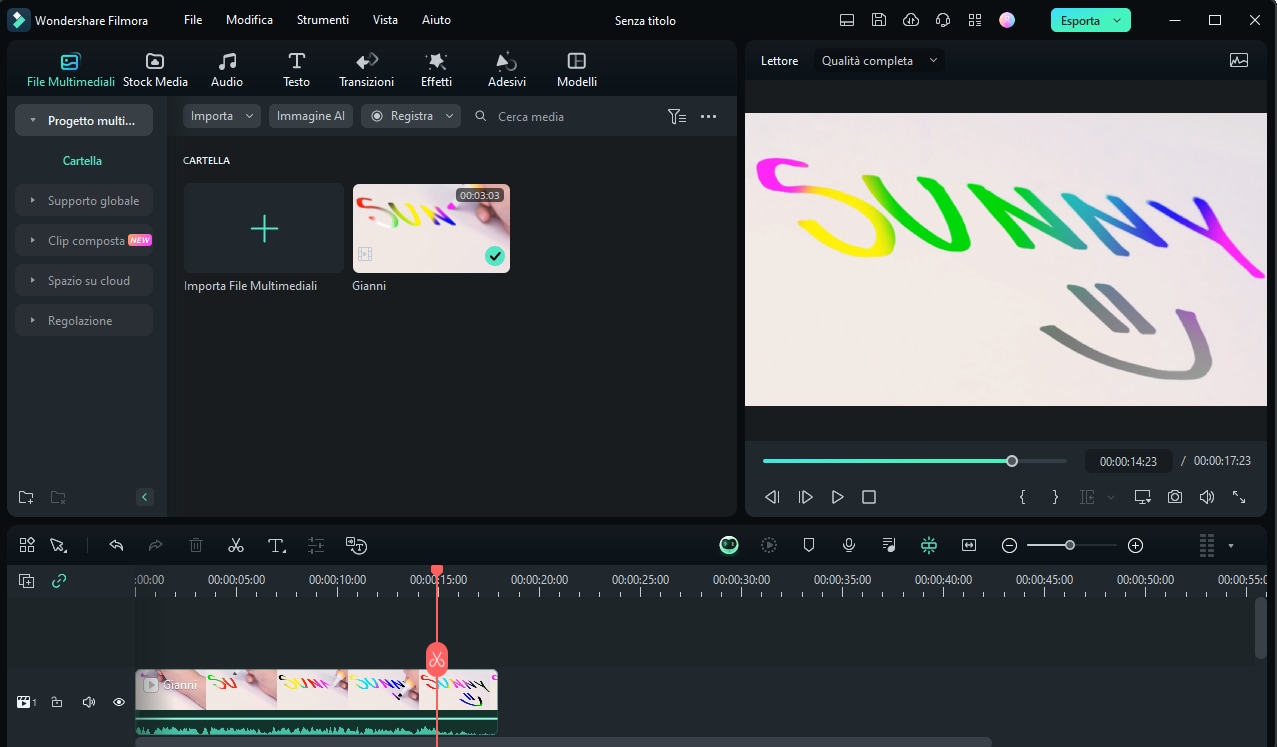- • Video Editor Gratis da Non Perdere
- 1. Migliori Video Editing Software per Win
- 2. 12 Migliori Editor Video Gratuiti su Win
- 3. 5 Migliori Video Editor Gratuiti Senza Filigrana
- 4. Miglior Editor Video per Win a 32 bit
- 5. 10 Migliori Cutter Video Gratuiti per Video
- 6. 10 Migliori Editor Video Online
- 7. Top 10 Editor Video per YouTube
- Scopri Più Editor
- Scarica Filmora per modificare video:
- Provalo gratuitamente Provalo gratuitamente
Come stabilizzare video: I Migliori Stabilizzatori Video Gratuiti Online e PC
Abbiamo selezionato i migliori stabilizzatori video online e desktop che ti consentono di riparare i tuoi video senza sforzo. Ora vedremo le migliori piattaforme basate sul Web utilizzate per stabilizzare i tuoi video.
Come stabilizzare video: I Migliori Stabilizzatori Video Gratuiti Online e PC
Aggiornato a 03/09/2025• Soluzioni comprovate
Il tempo che trascorriamo con le nostre famiglie è inestimabile, motivo per cui la maggior parte di noi sente il bisogno di catturare i momenti migliori delle vacanze in famiglia, dei compleanni o di qualsiasi altra occasione che vogliamo ricordare. Tuttavia, produrre filmati stabili con camere portatili è un compito impegnativo anche per i cineasti esperti.
Non devi preoccuparti se il tuo video clip è traballante, perché ci sono strumenti online e desktop gratuiti che ti consentono di stabilizzare il filmato e eliminare il tremolio in pochi semplici passaggi.
Abbiamo selezionato alcuni dei migliori stabilizzatori di video online e desktop che consentono agli utenti di riparare i propri video senza sforzo. Iniziamo!
Indice:
Il miglior programma per stabilizzare video su Windows e Mac
Puoi stabilizzare facilmente i tuoi video traballanti con Wondershare Filmora in pochi passaggi durante la post produzione. Filmora è un editor video e audio all-in-one.
Ecco un breve video tutorial su come stabilizzare un video con Filmora:
Puoi scaricare e provare gratis Filmora tramite i link seguenti:
 Download protetto, nessun malware, nessun rischio - solo 1 clic per provare
Download protetto, nessun malware, nessun rischio - solo 1 clic per provare
Guida per stabilizzare video in Filmora:
Passo 1. Scarica e installa Filmora, e importa i video in Filmora.
Passo 2. Dopo aver importato il video su Filmora, fai doppo clic su video e entri nella scheda dell'editing, clicca Stumenti AI nella scheda video, poi clicca il pulsante Stablizzazione e Filmora può analizzare automaticamente il video e puoi scegliere il livello della stabilizzazione da 0 a 100%:
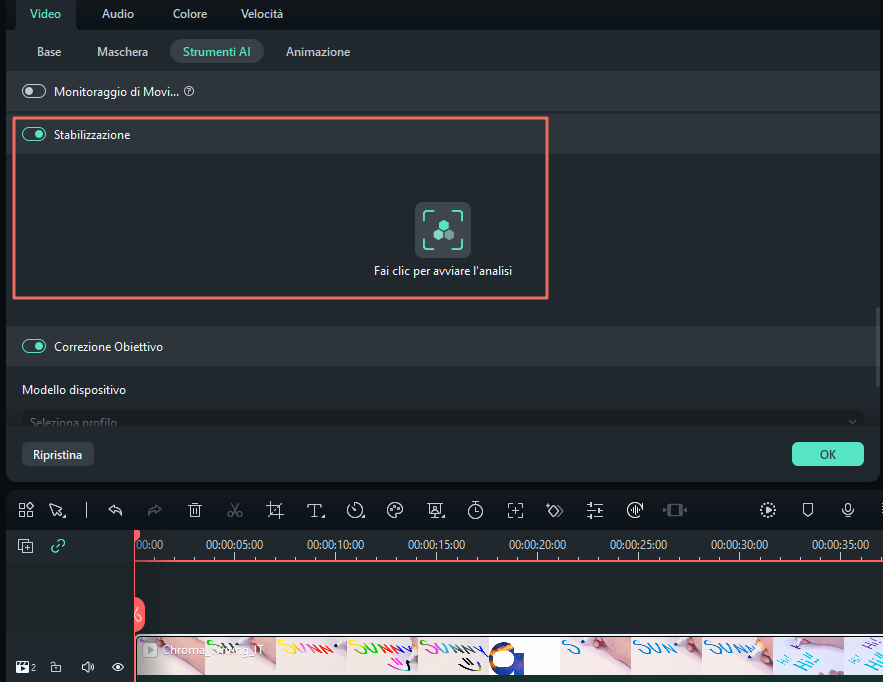
Eccetto la stabilizzazione video, Filmora ha anche tante funzioni per editing video. Per esempio: motion tracking, speed ramping, registrazione dello schermo, correzione di colore. Ha anche strumento per comprimere la dimensione di video e convertire i formati video. Ecco un breve video introduttivo di Filmora:
I 3 migliori stabilizzatori video online gratuiti
Anche se è possibile correggere filmati traballanti, non dovresti aspettarti miracoli perché se il tuo filmato contiene troppe vibrazioni della fotocamera, questi stabilizzatori video online non saranno in grado di produrre filmati perfettamente stabili in ogni ripresa. D'altra parte, se i tuoi videoclip contengono solo una moderata quantità di filmati traballanti, gli stabilizzatori video seguenti ti aiuteranno a creare video fluidi.
Diamo un'occhiata a come puoi stabilizzare i tuoi video con questi stabilizzatori video online gratuiti.
1. EZGIF Online Video Stabilizer

Oltre a offrire un modo rapido e semplice per stabilizzare i video clip, la piattaforma EZGIF ti consente anche di ritagliare, ridimensionare o ruotare i video. Inoltre, puoi anche tagliare i video, modificarne la velocità di riproduzione o aggiungere sottotitoli. Devi semplicemente caricare un file video sulla piattaforma, ma devi tenere presente che EZGIF ti consente di caricare solo file di dimensioni inferiori a 120 MB.
Non devi preoccuparti del formato del video, perché la piattaforma supporta quasi tutti i formati di file più diffusi come MP4, AVI o MPEG. Ecco come puoi stabilizzare il tuo video con lo stabilizzatore video online EZGIF.
Passaggio 1: Una volta aperta la Stabilizzatore video, ti verrà chiesto di caricare il video che desideri stabilizzare dal disco rigido del tuo computer o di incollare l'URL del video nel caso in cui il clip che vuoi stabilizzare è archiviato online. Premi il pulsante Carica video dopo aver fatto l'uno o l'altro e attendi il completamento del processo di caricamento.
Passaggio 2: per avviare il processo di stabilizzazione video, è sufficiente fare clic sul pulsante Stabilizza. Il processo si avvierà automaticamente e la sua durata dipende dalla dimensione del file che si sta stabilizzando.
Passaggio 3: una volta completato il processo, il video verrà visualizzato nel box Video stabilizzato, dove è possibile visualizzarlo in anteprima prima di scaricarlo come file MP4 sul computer. è necessario fare clic sull'icona Salva sotto il video per avviare il download.
2. Video Stabilize

Se stai cercando un modo semplice per ruotare, ritagliare, tagliare o stabilizzare i tuoi video, questa piattaforma online gratuita potrebbe essere una delle tue migliori scelte. Non ci sono limiti di dimensioni, il che significa che è possibile caricare video clip di tutte le dimensioni.
Per fare le cose fatte bene, la piattaforma supporta tutti i formati di file comuni come MOV o MP4, quindi non devi perdere tempo a convertire il formato dei file dei video prima di iniziare il processo di stabilizzazione.
Passaggio 1: Al tuo arrivo su video-stabilize.com, puoi semplicemente trascinare e rilasciare il file video nell'apposito riquadro. In alternativa, puoi fare clic sul pulsante Carica (Upload your movie), oppure puoi caricare il video utilizzando Dropbox, OneDrive o Google Drive. Basta selezionare il file che si desidera stabilizzare e il processo di caricamento inizierà automaticamente.
Passaggio 2: le dimensioni del video e la velocità della connessione Internet determinano la durata del caricamento. Una volta caricato il video, è sufficiente fare clic su Trasforma video per avviare il processo di stabilizzazione. Armati di pazienza, perché potresti dover trascorrere più di mezz'ora in attesa del completamento del processo di stabilizzazione del video.
Passaggio 3: fare clic sul pulsante Scarica che appare dopo che la piattaforma ha terminato di stabilizzare il video. è possibile scegliere dove memorizzarlo sul tuo disco rigido.
3. YouTube Video Editor
La più grande piattaforma di condivisione video al mondo offre anche possibilità di editing video di base ai suoi utenti. Per accedere all'editor video di YouTube, devi prima creare un account in modo da poter caricare i tuoi video sulla piattaforma. Puoi caricare praticamente qualsiasi formato di file perché YouTube supporta un'ampia gamma di formati di file video.
L'unico aspetto negativo è che la piattaforma non ti consente di scaricare il video che hai stabilizzato direttamente sul tuo computer, anche se puoi utilizzare l'URL del video per condividerlo con i tuoi amici online.
Passaggio 1: vai sul tuo canale YouTube e carica un video facendo clic sull'icona della fotocamera nell'angolo in alto a destra dello schermo. Prima dell'inizio del caricamento puoi modificare le impostazioni sulla privacy da Pubblico a Privato in modo che il tuo video non sia visibile agli altri utenti di YouTube.
Passaggio 2: dopo aver caricato il video sul tuo canale, apri Creator Studio e fai clic su Gestione video. Questa azione ti permetterà di vedere il video che hai appena caricato. Fai clic sul pulsante Modifica che si trova sotto il video e procedi con l'apertura della scheda Miglioramenti nell'editor video di YouTube.
Passaggio 3: nella scheda Miglioramenti, sarai in grado di vedere l'icona della stabilizzazione. Facci clic sopra per avviare il processo di stabilizzazione del video e, una volta completato il processo, copia l'URL del video e condividilo sui social media oppure invialo ai tuoi amici.
Conclusione
Stabilizzare i tuoi video con ciascuna delle proposte che abbiamo presentato in questo articolo è un processo semplice che richiede uno sforzo minimo. Devi solo caricare il video e attendere che la piattaforma stabilizzi il tuo video, ma il fatto che il processo di stabilizzazione video sia automatizzato ha anche i suoi lati negativi, dal momento che non puoi controllare il risultato finale.
Qual è il tuo stabilizzatore di video online preferito? Lascia un commento qui sotto e facci sapere.
Ti potrebbe piacere anche: I migliori stabilizzatori per riprese video per iPhone >>

Il programma di montaggio video potenziato dall'IA, superpotente e facile da usare per tutti i creatori.
Provalo Gratis Provalo Gratis Provalo Gratis

 Garanzia di Download Sicuro, zero malware
Garanzia di Download Sicuro, zero malware